เมื่อเร็วๆ นี้ Apple ได้ขยายบริการให้ครอบคลุม เพลง วิดีโอ และฟิตเนส ยิ่งไปกว่านั้น Apple ดูเหมือนจะได้ขจัดอุปสรรคบางอย่างเกี่ยวกับระบบนิเวศอุปกรณ์ ด้วยการอนุญาตให้ผู้ใช้ Windows และ Android เข้าถึงแอปและผลิตภัณฑ์ต่างๆ ได้มากขึ้น รวมถึงเนื้อหารูปภาพบน iCloud โดยเฉพาะอย่างยิ่ง ผู้ใช้ Windows 11 จะมียูทิลิตี้ในตัวและประสบการณ์การใช้งานเว็บที่ดีขึ้นอย่างมาก
วิธีการเข้าถึงและจัดการรูปภาพ iCloud บนอุปกรณ์ที่ไม่ใช่ของ Apple
แม้ว่าคุณจะเข้าถึงรูปภาพ iCloud ได้เฉพาะเมื่อคุณมี iPhone หรือ Mac เท่านั้น แต่หากคุณต้องการเข้าถึงและจัดการรูปภาพ iCloud จากอุปกรณ์ที่ไม่ใช่ของ Apple สิ่งต่างๆ ก็ง่ายขึ้นกว่าเดิม นี่คือวิธีแก้ปัญหาบางส่วน:
iCloud บน Windows
iCloud สำหรับ Windows มีมาหลายปีแล้ว มอบพอร์ทัลพื้นฐานให้คุณเข้าถึงและอัปโหลดรูปภาพและ วิดีโอ จากพีซี Windows ไปยัง iCloud และในทางกลับกัน แม้จะไม่ใช่แอปที่สมบูรณ์แบบ แต่ก็มีข้อมูล iCloud พื้นฐานเพียงพอให้ผู้ใช้จัดการ เช่น รายชื่อติดต่อ ปฏิทิน และไฟล์ iCloud Drive
ขั้นตอนที่ 1: หากต้องการใช้ iCloud สำหรับ Windows ให้ดาวน์โหลดแพ็คเกจการติดตั้งและเปิดใช้งานบนคอมพิวเตอร์ Windows ของคุณ
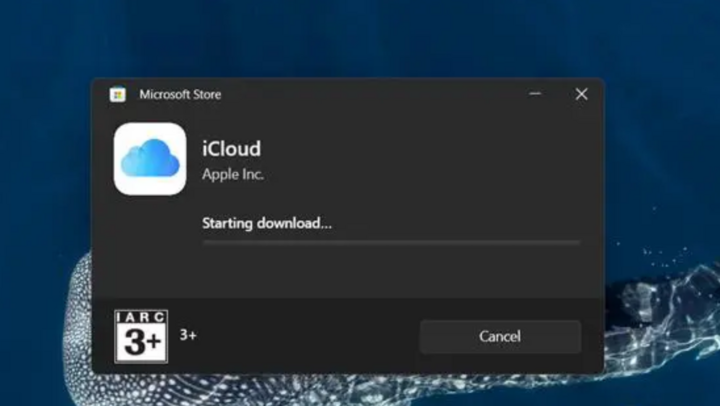
ขั้นตอนที่ 2: หลังจากติดตั้งเสร็จสิ้น ให้คุณเริ่มต้น iCloud และเข้าสู่ระบบบัญชีของคุณ

ขั้นตอนที่ 3: เข้าสู่ระบบสำเร็จ ตัวเลือกที่จัดเก็บข้อมูล iCloud จะปรากฏขึ้นเพื่อให้คุณเลือกจัดเก็บข้อมูลและซิงค์
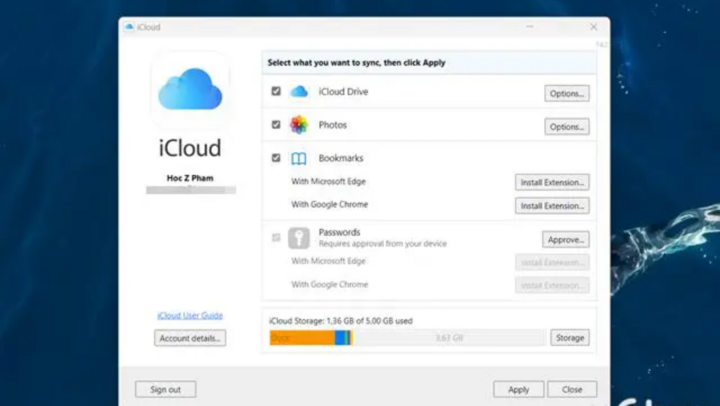
โดยค่าเริ่มต้น iCloud จะสร้างโฟลเดอร์บน Windows เพื่อซิงค์รูปภาพและวิดีโอ จากนั้นคุณสามารถจัดการได้จากโฟลเดอร์นี้
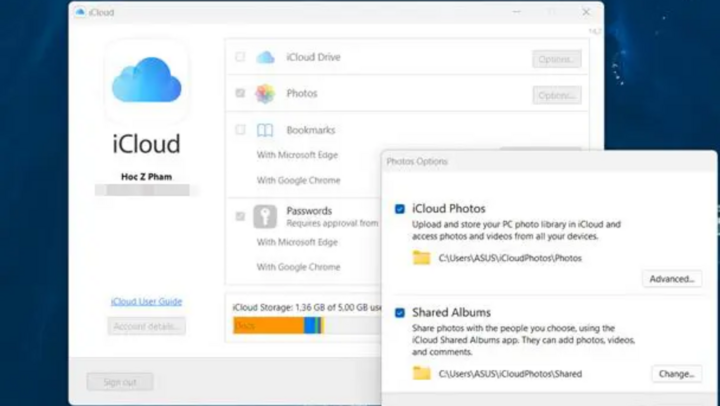
รูปภาพ iCloud บน Windows 11
หากคุณใช้ Windows 11 คุณจะใช้แอปรูปภาพในตัวเพื่อจัดการและเรียกดูรูปภาพและวิดีโอโดยตรงจาก iCloud ได้อย่างรวดเร็ว
ขั้นตอนที่ 1: ในการใช้งาน ให้เปิดแอป Windows 11 Photos แล้วคลิกที่ตัวเลือก "iCloud Photos"
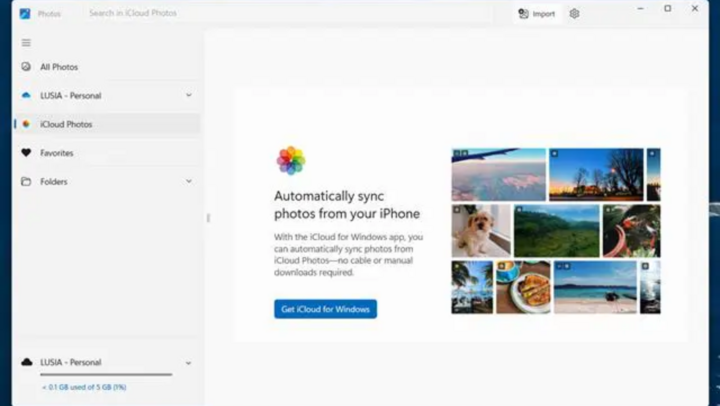
ขั้นตอนที่ 2: คลิกติดตั้งในหน้าต่าง Microsoft Store ที่ปรากฏขึ้น
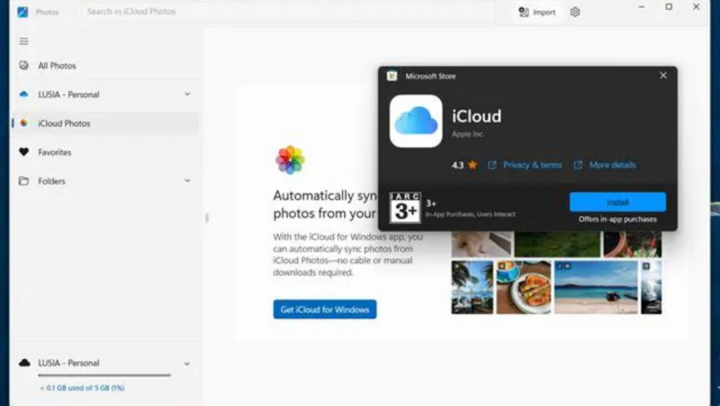
ขั้นตอนที่ 3: เข้าสู่ระบบบัญชี iCloud ของคุณ
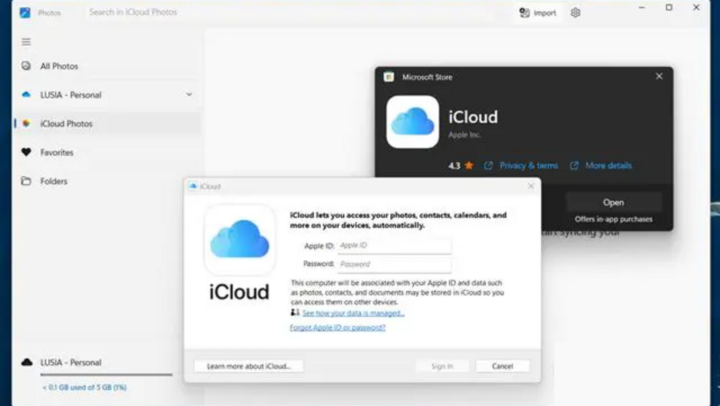
ขั้นตอนที่ 4: หลังจากเสร็จสิ้นการเข้าสู่ระบบแล้ว ให้ยืนยันการซิงค์รูปภาพและวิดีโอจาก iCloud
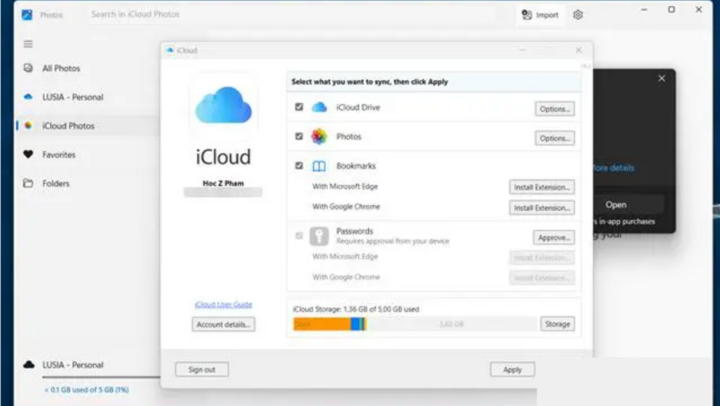
ตอนนี้รูปภาพและวิดีโอจาก iCloud จะถูกซิงค์และแสดงโดยตรงในแอปรูปภาพของ Windows 11
รูปภาพ iCloud บนเว็บ
ล่าสุด Apple ได้ทำการปรับปรุงอินเทอร์เฟซเว็บ iCloud ใหม่ โดยอนุญาตให้อุปกรณ์ที่ไม่ใช่ของ Apple สามารถเข้าถึงและเรียกดูเนื้อหาที่จัดเก็บไว้บน iCloud ได้
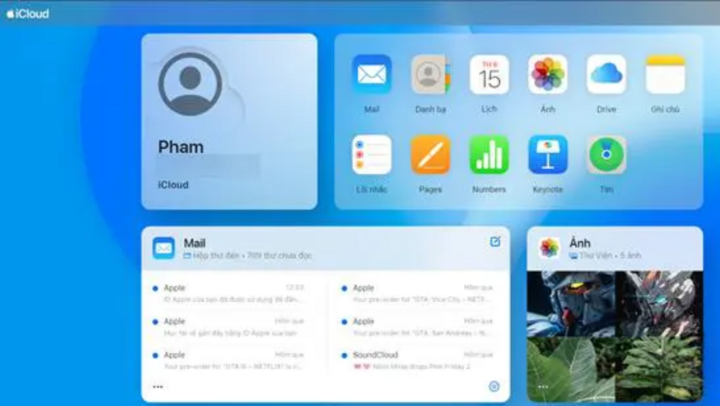
การเปลี่ยนแปลงส่วนใหญ่จะเกี่ยวข้องกับหน้าแรกของไซต์และไม่เกี่ยวข้องกับส่วนประกอบรูปภาพโดยเฉพาะ อย่างน้อยก็ในตอนนี้ ดังนั้นไม่น่าจะมีความแตกต่างมากนักเมื่อจัดการรูปภาพและวิดีโอของคุณที่นี่
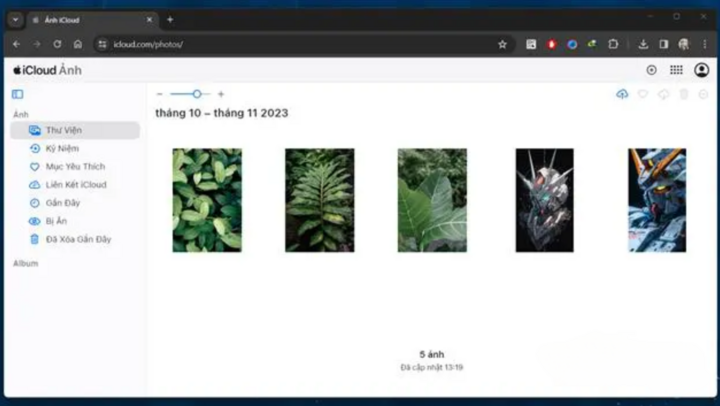
เมื่อเข้าถึงและเรียกดูรูปภาพและวิดีโอจาก iCloud บนเว็บ คุณจะได้รับอินเทอร์เฟซที่เหมือนกับแอปรูปภาพบน iPhone หรือ iPad
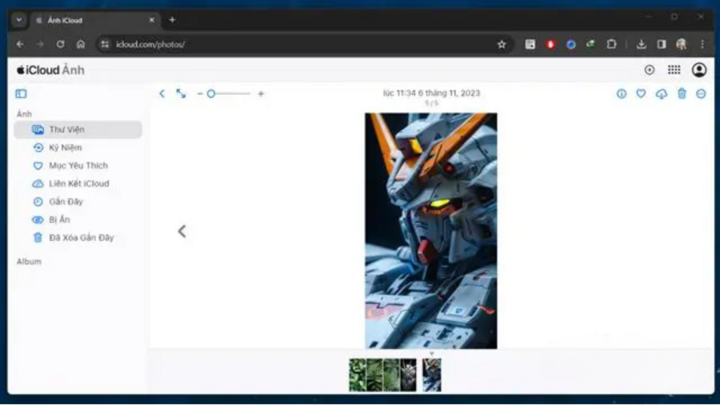
แน่นอนว่าคุณจะได้รับเครื่องมือที่จะช่วยคุณค้นหา ดาวน์โหลด ลบ และแชร์ ซึ่งใช้งานง่ายมาก ปัจจุบัน iCloud Photos ยังไม่มีตัวเลือกการแก้ไขรูปภาพเพิ่มเติมเหมือนแอปพลิเคชันบน iPhone
แหล่งที่มา



![[ภาพ] เลขาธิการพรรคโต ลัม มอบป้ายสมาชิกพรรคครบรอบ 45 ปี แก่สหายฟาน ดิญ ทราก](https://vphoto.vietnam.vn/thumb/1200x675/vietnam/resource/IMAGE/2025/8/28/e2f08c400e504e38ac694bc6142ac331)
![[ภาพ] เลขาธิการโต ลัม เข้าร่วมพิธีเปิดนิทรรศการความสำเร็จแห่งชาติ](https://vphoto.vietnam.vn/thumb/1200x675/vietnam/resource/IMAGE/2025/8/28/d371751d37634474bb3d91c6f701be7f)
![[ภาพ] โปลิตบูโรทำงานร่วมกับคณะกรรมการประจำพรรคประจำจังหวัดกาวบั่งและคณะกรรมการพรรคเมืองเว้](https://vphoto.vietnam.vn/thumb/1200x675/vietnam/resource/IMAGE/2025/8/28/fee8a847b1ff45188749eb0299c512b2)
![[ภาพ] นายกรัฐมนตรี Pham Minh Chinh พบกับประธานรัฐสภานิวซีแลนด์ Gerry Brownlee](https://vphoto.vietnam.vn/thumb/1200x675/vietnam/resource/IMAGE/2025/8/28/cec2630220ec49efbb04030e664995db)
![[ภาพ] ธงสีแดงพร้อมดาวสีเหลืองโบกสะบัดในฝรั่งเศสในวันชาติ 2 กันยายน](https://vphoto.vietnam.vn/thumb/1200x675/vietnam/resource/IMAGE/2025/8/28/f6fc12215220488bb859230b86b9cc12)







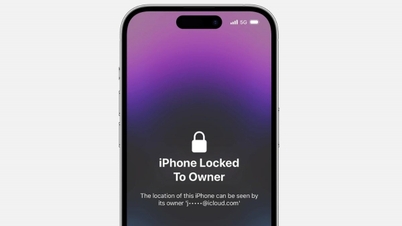























































































การแสดงความคิดเห็น (0)